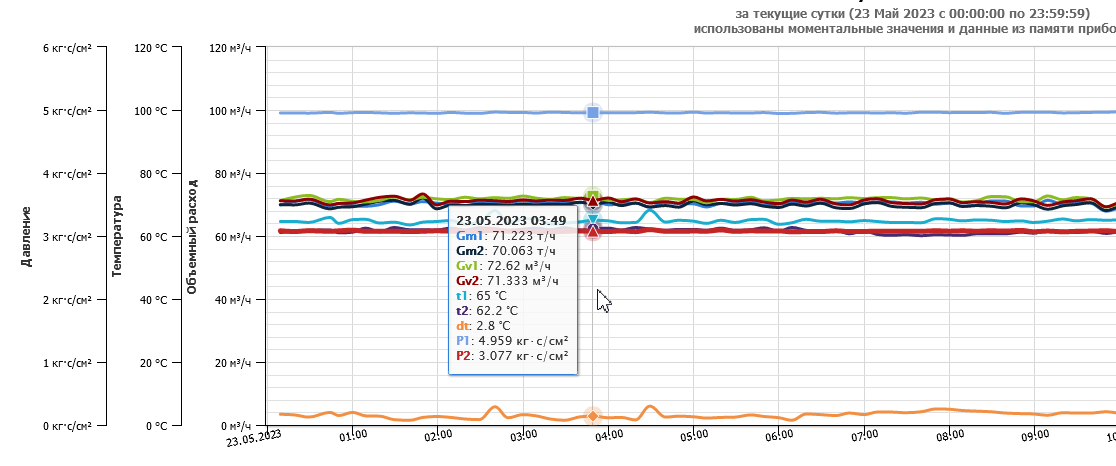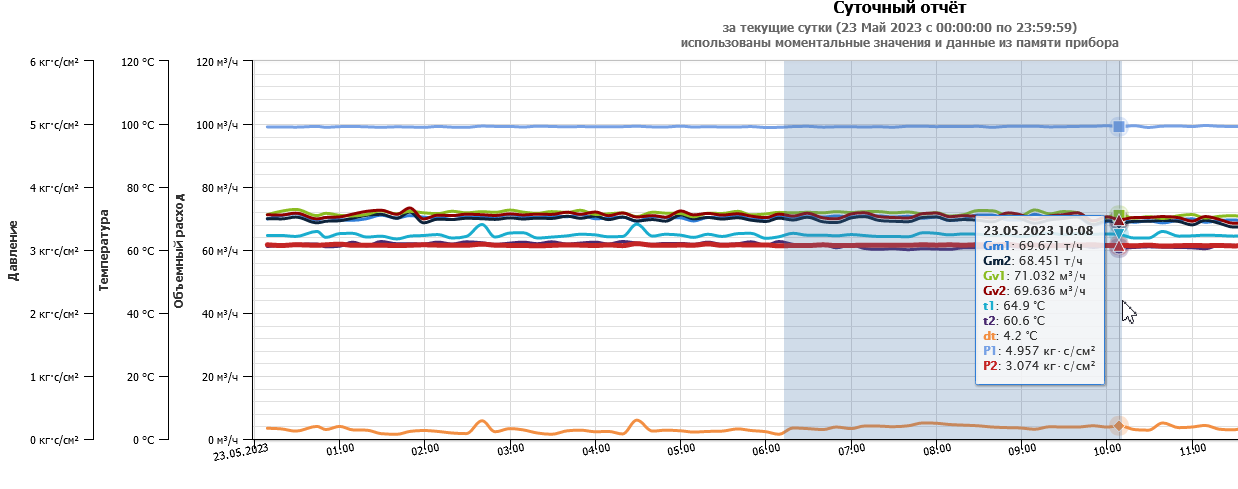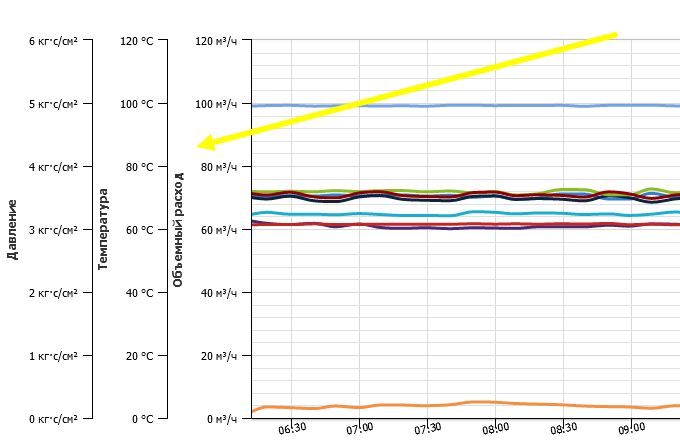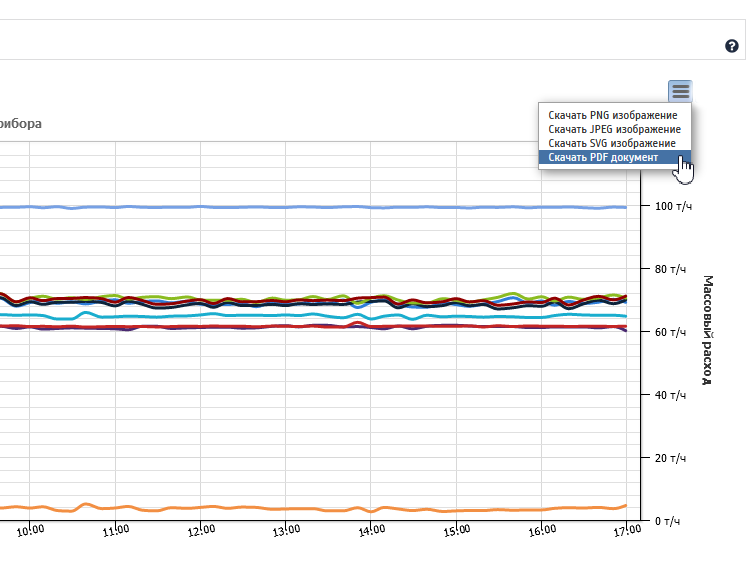Вкладка «Графики и диаграммы» дает возможность просмотра измеряемых и «составных» параметров в режиме On-line, а также предоставляет возможность просмотра архивных данных в соответствии с набором функций текущей конфигурации. В Энергоатласе используются динамические графические формы, разработанные компанией «Highslide Software Torstein Hønsi©».
Основной экран графиков и диаграмм представлен на рисунке. Основную часть экрана занимает информационная часть – сами графики или диаграммы. Для доступа к настройкам отображаемых графиков необходимо нажать мышкой кнопку «Показать настройки графика» в верхней части страницы.
Раздел «Аналитика» позволяет работать с температурными графиками. Важно! Доступен только при наличии параметров t1 и t2 на узле учёта.
Страница построения графиков и диаграмм
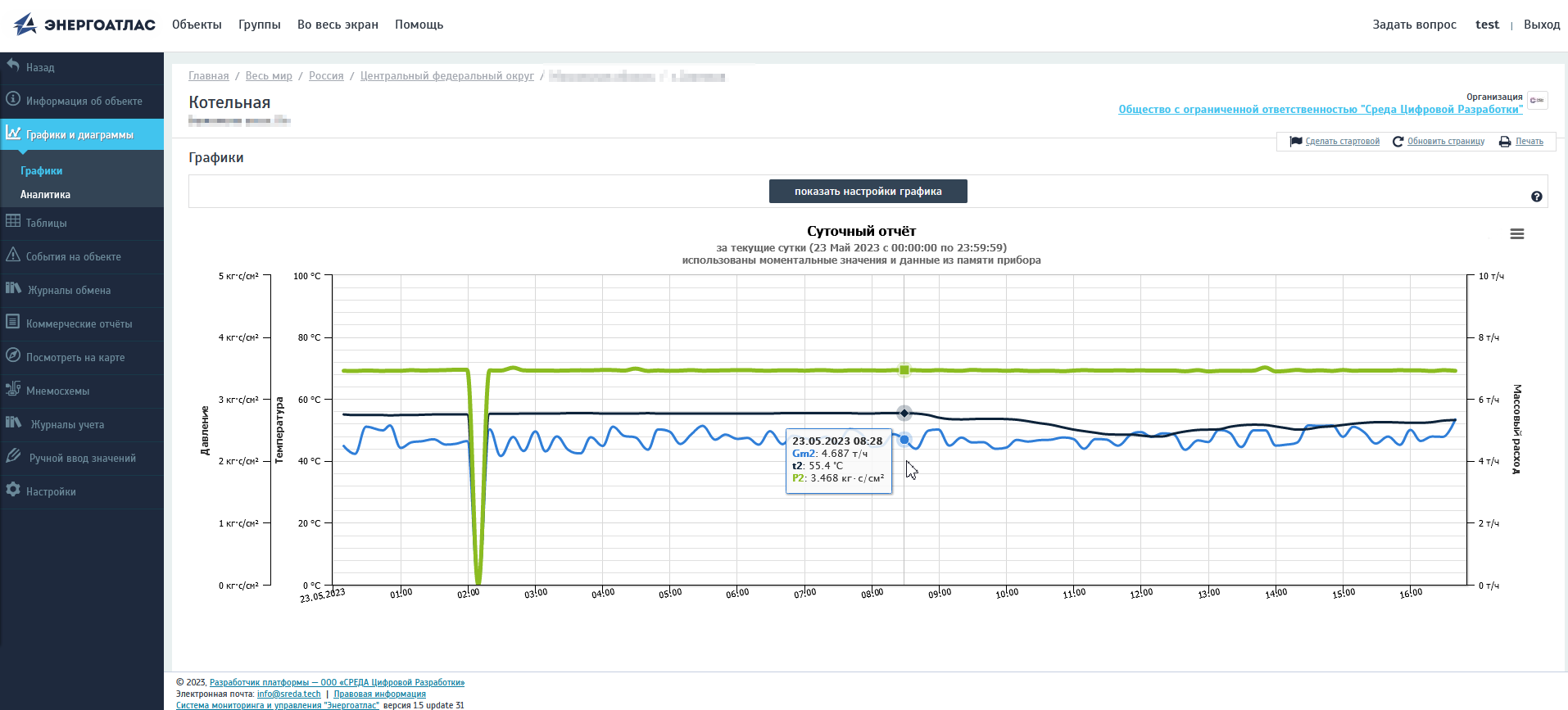
В открывшемся окне настройки графиков в левой части окна выбирается интересующий временной диапазон просмотра графиков – за сегодняшний день, суточный архив за произвольный день, месячный архив или архив за произвольный период. В правой части окна отмечаются галочкой интересующие параметры – общие параметры прибора и параметры, относящиеся к определенному узлу учета. Список параметров мониторинга определен настройками на функциональной вкладке «Настройки устройства» в левой части окна системы, где их можно включить/выключить или сделать «невидимыми». Для получения динамического графического изображения в режиме On-line (постоянное обновление данных графиков) необходимо включить «Автообновление данных». После настройки необходимых параметров построения графиков и выбора параметров необходимо нажать кнопку «Показать график».
Окно настройки графиков и выбора параметров построения
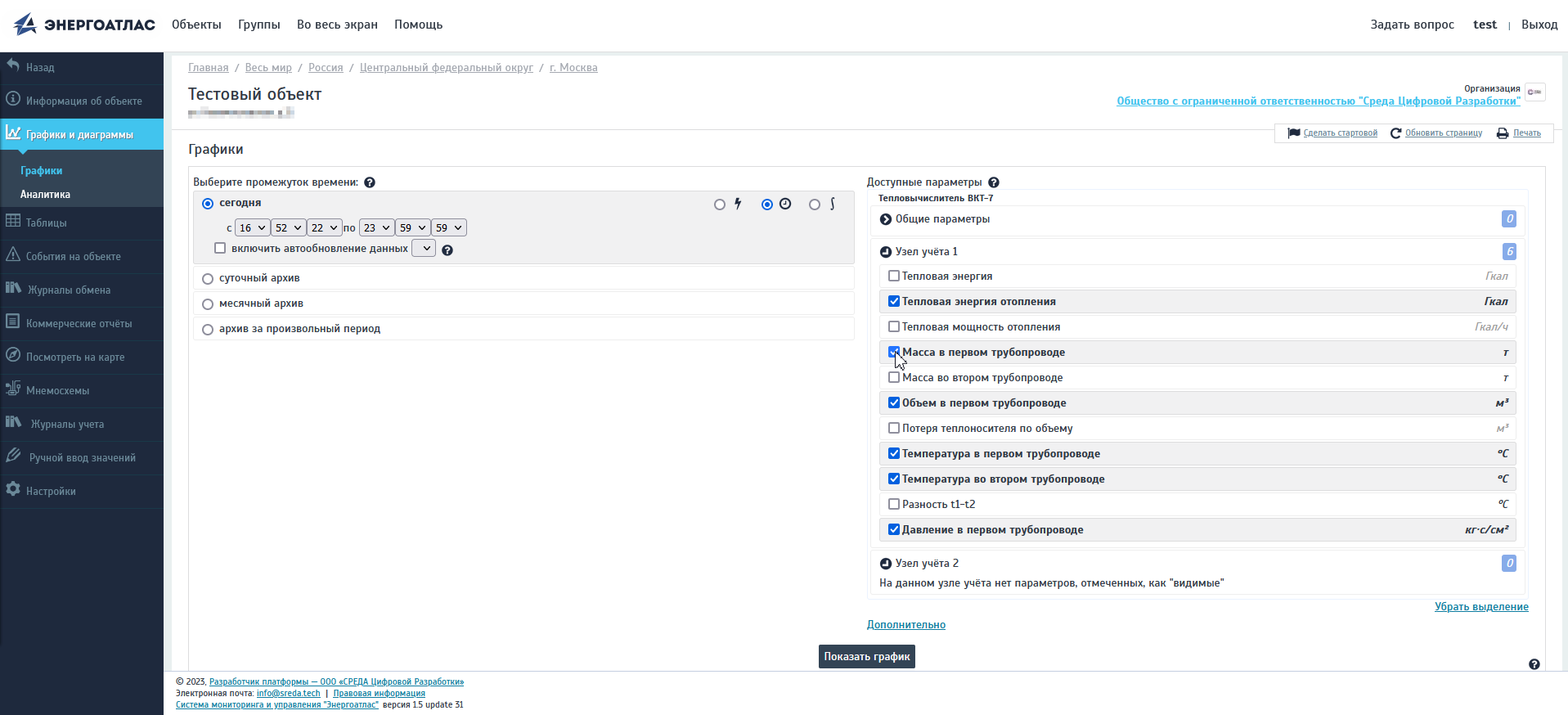
Развернувшееся изображение графиков скроет параметры настройки временных интервалов просмотра и фильтр списков параметров мониторинга. Для возврата к прежнему виду необходимо опять нажать кнопку «Показать настройки графика».
Полученный график параметров мониторинга построен с минимальным интервалом квантования соответствующим Вашей конфигурации в системе. На графике показаны усредненные на период квантования значения измеряемых параметров. Значения квантования по умолчанию для суточного графика - 30 мин., для графика за месяц - 1 сутки.
После построения графика есть три скрытые возможности по работе с графиками:
- Выделив область на графике с помощью левой (или правой) кнопки мыши, можно приблизить требуемую часть графика.
- Нажатие мышкой по названию линии в нижней части графика исключает или включает ее визуализацию в общем графике.
- Нажатие мышкой по иконке из трех черных полосок в верхнем правом углу графика позволяет скачать его, преобразовав в один из нужных форматов (PNG, JPEG, SVG, PDF).
Пример вывода графика
При наведении курсора на график появятся подвижная линия (визир) среза графика и информационный балун с оперативными данными, соответствующими временному срезу. Для уточнения данных на определенный момент времени надо передвинуть курсором визир по оси времени в требуемый участок графика.
Просмотр информации на графике, соответствующей временному срезу
В нижней части графика размещена цветовая «легенда» (соответствие цвета параметру мониторинга) для всех использованных линий тренда. Неиспользуемые линии в случае необходимости можно отключить кликом левой кнопки мыши на название соответствующей линии тренда или войдя в настройки графика, как описывалось выше, и убрать галочку напротив соответствующего параметра.
График поддерживает функцию увеличения требуемых участков. Данная функция полезна при необходимости внимательного просмотра и печати проблемных участков. Надо нажать правую кнопку мыши в требуемом участке графика и, удерживая ее, выделить требуемый участок графика. Выделенный участок будет увеличен.
Выделение требуемого участка графика
Для возврата в прежний масштаб достаточно нажать ссылку «Вернуть масштаб» в правой верхней части графика.
В случае отображения на графике параметров с разными физическими значениями их единицы измерения будут выводиться для удобства как слева, так и справа от самого графика. При этом шкала единиц будет сама масштабироваться под значения параметров на графиках, которые строятся с учетом наиболее максимально приближения.
Шкалы графиков
Для получения графика в графическом виде имеется возможность результат построения графика путем скачивания в форматы PNG, JPG, SVG и PDF. Для этого необходимо нажать на соответствующую кнопку в правом верхнем углу графика и выбрать необходимый формат.
При необходимости распечатать полученный результат надо нажать ссылку предварительного просмотра «Печать» в правой верхней части экрана. Настройка формы печати подразумевает печать на бланке предприятия. Для настройки параметров бланка необходимо перейти в раздел Настройка бланка предприятия.